Jak zvýraznit na Kindle
Co vědět
- Stiskněte a podržte první slovo a poté táhněte prstem přes text. Zvedněte prst a klepněte na jeden z barevných kruhů na panelu nástrojů.
- Chcete-li přidat poznámku, klepnutím na zvýrazněný text vyvolejte panel nástrojů a klepněte na Poznámka. Klepnutím na poznámku nebo zvýrazněný text je můžete upravit, sdílet nebo odstranit.
- Chcete-li skrýt oblíbené zvýraznění, přejděte na Nastavení > jiný nebo Možnosti textu (Aa) > Více a zakázat Populární zvýraznění přepínač.
Tento článek vysvětluje, jak zvýraznit na Kindle. Můžete si také dělat poznámky a zvýrazňovat v aplikaci Kindle pro mobilní zařízení.
Můžete zvýrazňovat a dělat poznámky na Kindle?
Můžete zvýrazňovat a dělat poznámky ke všem modelům Kindle včetně tablety Amazon Fire (dříve známý jako Kindle Fire). Proces je v podstatě stejný pro všechna zařízení od původního Kindle po Kindle Paperwhite. Tato funkce je skvělá pro vytváření poznámek, když píšete výzkumnou práci, nebo se jen chcete podělit o svou oblíbenou pasáž.
Níže uvedené snímky obrazovky jsou z aplikace Kindle na tabletu Fire. V závislosti na vašem modelu může rozhraní vypadat jinak, ale kroky jsou stejné.
Jak zvýrazníte žlutou barvou na Kindle?
Zvýraznění na Kindle s dotykovou obrazovkou nebo v aplikaci Kindle pro mobilní zařízení:
Stiskněte a podržte první slovo, které chcete zvýraznit, a poté táhněte prstem po textu, dokud se nedostanete k poslednímu slovu.
-
Když zvednete prst, nad textem vyskočí panel nástrojů. Klepnutím na jeden z barevných kruhů vyberte barvu zvýraznění.
Chcete-li zvýraznit jedno slovo, stiskněte a podržte slovo, dokud nebude vybráno, poté zvedněte prst a klepněte na jeden z barevných kroužků. Výběr slova také vyvolá definici.
-
Chcete-li upravit zvýrazněný text, klepnutím na něj vyvolejte panel nástrojů. Přesunutím jezdců na začátku a konci textu prodloužíte nebo odstraníte část zvýraznění. Můžete také změnit barvu, přidat poznámku a další.
U některých modelů Kindle si nemůžete vybrat z různých barev. Text můžete pouze podtrhnout.

Jak zvýrazníte na Kindle bez dotykové obrazovky?
Pokud máte starší Kindle bez dotykové obrazovky, umístěte kurzor před první slovo, které chcete zvýraznit, a poté stiskněte Vybrat knoflík. Pomocí směrového ovladače začněte zvýrazňovat text. Po dokončení stiskněte Vybrat znovu. U některých modelů si musíte vybrat Zvýraznit ve vyskakovacím menu.
Jak zvýrazňujete stránky na Kindle?
Stiskněte a podržte první slovo na stránce a přetáhněte prst na poslední slovo. Chcete-li zvýraznit přes stránky, táhněte prstem za posledním slovem a otočte stránku. Celá následující stránka bude zvýrazněna, takže možná budete chtít změnit, kde začíná a končí zvýraznění.
Chcete-li stránky přidat do záložek, klepněte na pravý horní roh obrazovky. Když přejdete na zobrazení stránky, vaše záložky se zobrazí jako tečky na posuvníku stránky.

Jak přidáte poznámky na Kindle?
Chcete-li přidat poznámku, zvýrazněte nějaký text (nebo klepněte na text, který jste již zvýraznili), aby se zobrazil panel nástrojů, a potom klepněte na Poznámka. Napište poznámku a klepněte Uložit až skončíte.

Pokud chcete poznámku zobrazit, upravit, sdílet nebo odstranit, klepněte na ikonu poznámky na konci zvýrazněné části. Chcete-li zobrazit všechny poznámky a zvýraznění ke knize, kterou čtete, přejděte na Jídelní lístek > Poznámky nebo Můj zápisník.
V Poznámkovém bloku klepněte na poznámku a přejděte do zvýrazněné části. Klepněte na tři tečky vedle položky, kterou chcete zkopírovat nebo odstranit, a klepněte na Tužka ikonu pro úpravu poznámek.
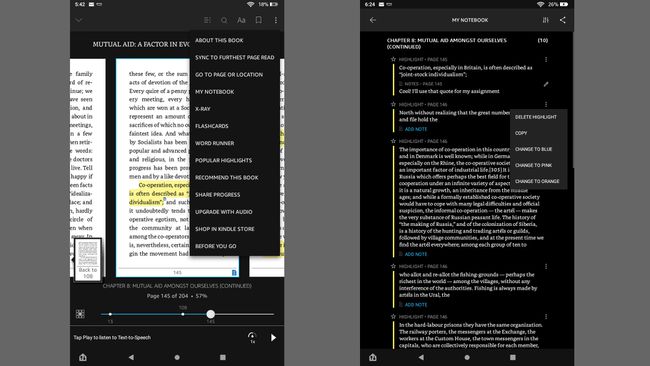
Jak sdílíte hlavní body a poznámky na Kindle?
Chcete-li sdílet své poznámky a zvýraznění, klepnutím na poznámku nebo zvýrazněný text vyvolejte vyskakovací panel nástrojů a potom klepněte na Podíl. Svůj zvýraznění a poznámky Kindle můžete sdílet prostřednictvím e-mailu, Facebooku nebo Twitteru.

Jak odstraním poznámky a zvýraznění na Kindle?
Chcete-li zvýraznění odstranit, klepněte na zvýrazněnou část a poté klepněte na barevný kruh s a X (bude mít stejnou barvu jako váš melír). Pro poznámky klepněte na ikonu poznámky a potom klepněte na Vymazat. Můžete také odstranit poznámky a zvýraznění v poznámkovém bloku.

Jak mohu skrýt oblíbené zvýraznění na Kindle?
Při čtení si můžete všimnout, že některé části jsou již zvýrazněny tečkovaným podtržením. To znamená, že sekce byla zvýrazněna a sdílena mnoha uživateli.
Pokud nechcete vidět oblíbené momenty na Kindle, přejděte na Nastavení > jiný a klepněte na Populární zvýraznění přepnutím ji deaktivujete. V aplikaci Kindle přejděte na zobrazení stránky a klepněte na Aa pro zobrazení možností textu klepněte na Více, potom přejděte dolů a vypněte Populární zvýraznění přepnout.
Chcete-li zobrazit všechny oblíbené momenty v knize, přejděte na Jídelní lístek > Populární zvýraznění.

